Seadme taaskäivitamine on lihtsaim lahendus
- EE parandamiseks viga 0 tekstide saatmise ajal kontrollige kontaktandmeid, SMSC numbrit või keelake muud sõnumirakendused.
- Probleem tekib valesti konfigureeritud sätete tõttu või siis, kui mõni muu rakendus võtab sõnumsideülesande üle.
- Lugege seda juhendit, et teada saada, kuidas Windows Reporti eksperdid probleemi lahendasid!
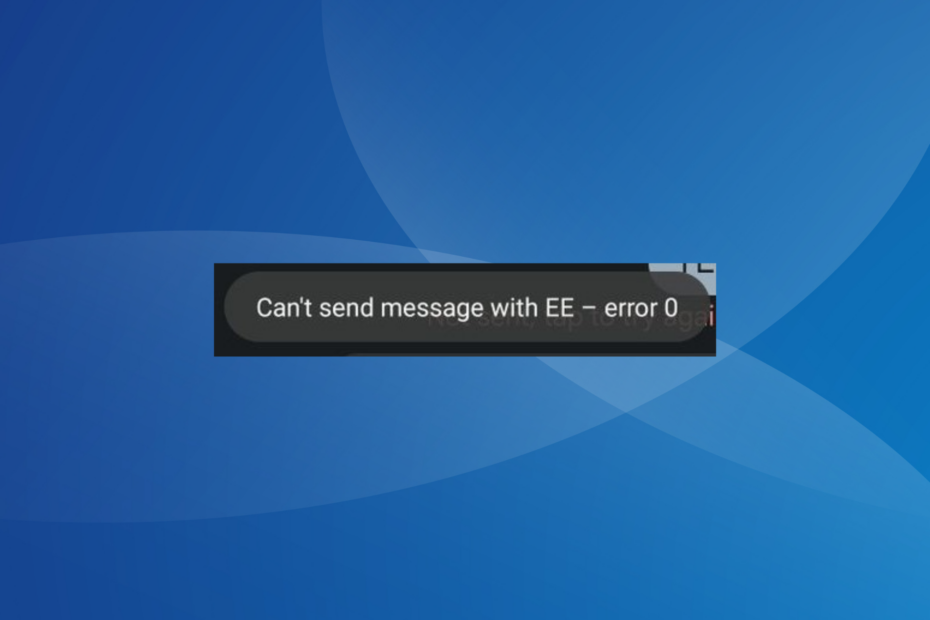
The EE – viga 0 kuvatakse tekstisõnumite saatmise ajal. See võib mõjutada ühte, mitut või kõiki teie mobiilseadmesse salvestatud kontakte.
Veateade on järgmine: EE-ga ei saa sõnumit saata – viga 0. Ja tekstisõnumi all on kirjas Pole saadetud, puudutage uuesti proovimiseks. Kuid kui te ei võta tõrkeotsingumeetmeid, ei aita uuesti proovimine!
Mida tähendab EE veakood 0?
EE viga 0 tekstisõnumi kood näitab, et võrk ei suuda SMS-i saata. See ilmub sageli siis, kui olete valinud vale teenusepakkuja või kui teil on vale vaikesõnumirakendus, tavaliselt Google'i oma.
Kuidas me testime, üle vaatame ja hindame?
Oleme viimased 6 kuud töötanud selle kallal, et luua uus sisu tootmise ülevaatussüsteem. Seda kasutades oleme hiljem enamiku oma artiklitest ümber teinud, et pakkuda meie koostatud juhendite kohta tegelikke praktilisi teadmisi.
Lisateabe saamiseks võite lugeda kuidas me WindowsReportis testime, üle vaatame ja hindame.
Enamikul juhtudel leidsid kasutajad mobiiltelefoni vahetamisel veakoodi. Kuid see võib sama hästi ilmuda olemasolevas seadmes või siis, kui kasutate rändlusteenuseid. Pealegi võib sõnumipiirangu või tähemärgiläve saavutamine vallandada sama probleemi.
Kuidas parandada EE viga 0?
Enne kui alustame veidi keerukate lahendustega, proovige neid kiireid lahendusi:
- Taaskäivitage oma mobiiltelefon. Samuti võtke välja SIM-kaart, pühkige seda õrnalt pehme lapiga ja sisestage uuesti.
- Veenduge, et EE-serverid töötaksid hästi. Proovi EE katvuse ja võrgu oleku kontrollija sama kontrollimiseks. Või võite kasutada reaalajas jälgimisplatvormi nagu Alladetektor.
- Kontrollige, kas olete saavutanud kululimiidi. Kui olete teises riigis, hankige rändluspakett. Samuti jagage teksti sisu väiksemateks sõnumiteks ja proovige need uuesti saata.
- EE-ga silmitsi seistes viga 0 konkreetse inimesega, kustutage tema kontakt, seejärel lisage see uuesti ja kontrollige, kas saate tekstsõnumeid saata.
- Kontrollige kontaktandmeid. Kui olete tegeliku kontaktnumbri asemel salvestanud nende kõnepostinumbri, kuvatakse tõrge.
Kui ükski ei tööta, liikuge järgmisena loetletud paranduste juurde.
- Kuidas parandada EE viga 0?
- 1. Desinstallige teine sõnumsiderakendus
- 2. Muutke vaikesõnumirakendust
- 3. Määrake õige SMSC number
- 4. Muutke SMS-i seadeid
- 5. Tühjendage sõnumirakenduse vahemälu
- 6. Lähtestage võrguseaded
- 7. Võtke ühendust EE toega
1. Desinstallige teine sõnumsiderakendus
- Ava Seaded oma Android-seadmes ja valige Rakendused.
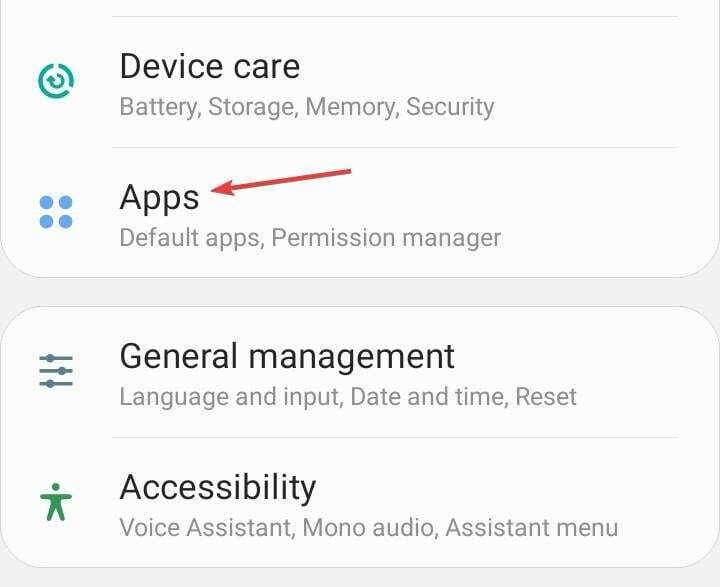
- Otsige üles kõik muud sõnumsiderakendused peale sisseehitatud vaikerakenduse ja valige see. See võib olla Google Messages. Täiendavaid saate tuvastada ka rakenduse ikooni järgi.
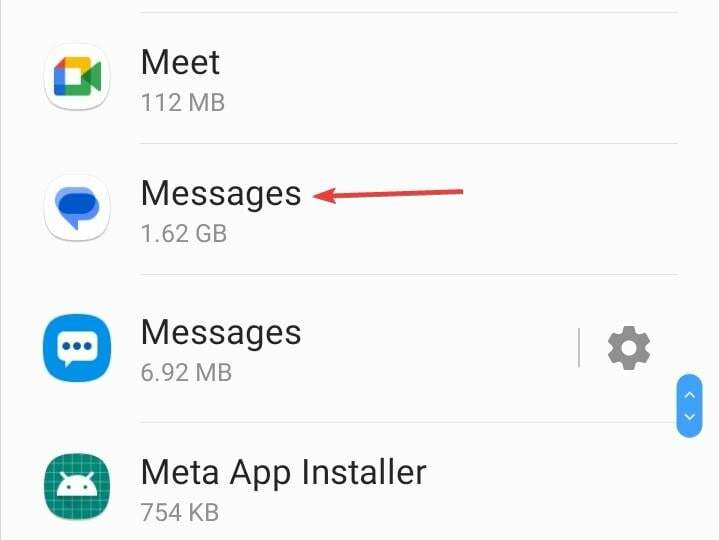
- Nüüd puudutage Desinstalli.
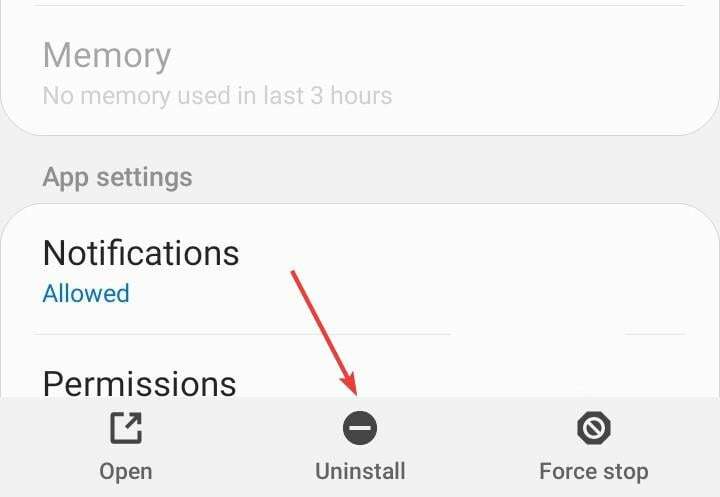
- Puudutage Okei kinnitusviipas.
2. Muutke vaikesõnumirakendust
- Avage Android Seadedja minge aadressile Rakendused.
- Puudutage paremas ülanurgas olevat ellipsit (kolme punktiga ikoon).
- Valige Vaikerakendused.
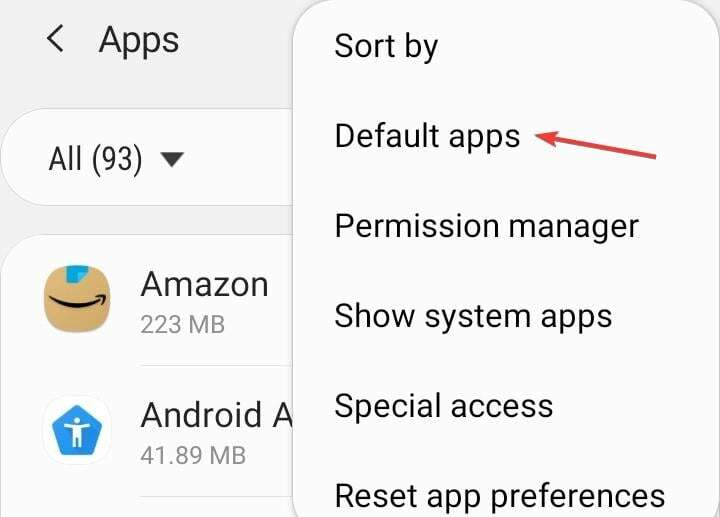
- Vali SMS-i rakendus.

- Lõpuks valige Sõnumid, mille vahel on mull ja kolm täppi.
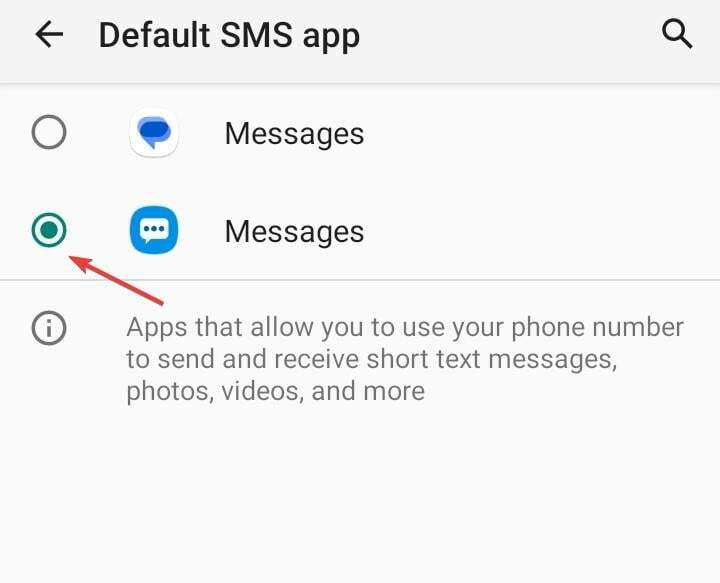
Õige vaikesõnumirakenduse seadistamine ajab asja ära, kui saate EE viga 0. See aitab ka T-Mobile'i viga 2.
3. Määrake õige SMSC number
- Ava vaikeseade Sõnumid rakendust, puudutage ellipsit ja valige Seaded.
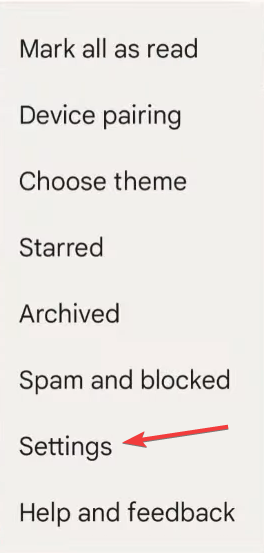
- Nüüd vali SMSC valikute loendist.
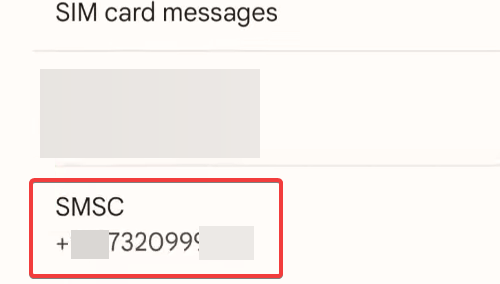
- Sisenema +447958879879 tekstiväljal ja toksake Okei.
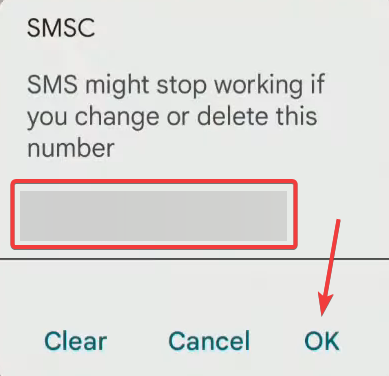
- Kui olete lõpetanud, taaskäivitage Android-seade ja kontrollige täiustusi.
4. Muutke SMS-i seadeid
See lahendus kehtib ainult siis, kui kasutate Google Messages vaikerakendusena. Kui ei, siis minge järgmise paranduse juurde.
- Ava Google Messages rakendust, puudutage paremas ülanurgas profiiliikooni ja valige Sõnumite seaded.
- Vali Vestlusfunktsioonid.
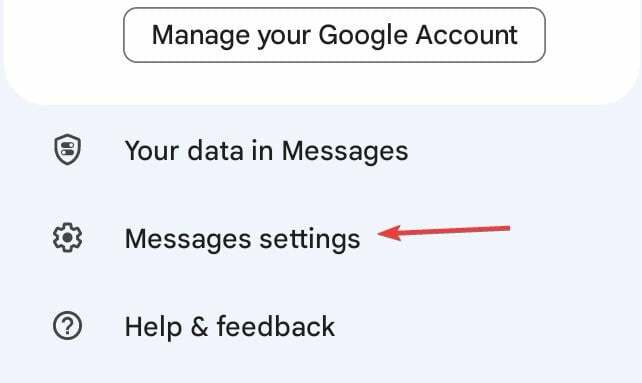
- Nüüd lubage lüliti Saada automaatselt uuesti tekstina (SMS/MMS).
- Proovige sõnumid uuesti saata ja kontrollige, kas saate ikka EE-d viga 0 Samsungis.
- Dasher peab olema aktiivne DoorDashi viga: kuidas seda parandada
- Parandus: tõrge kaugserveriga SSL-käepigistuse ajal
- BBC iPlayeri veakood 02062: kuidas seda parandada
- Lahendatud: Sky Glass Remote ei tööta
- Parandus: Aritmeetiline ületäitumise viga avaldise teisendamisel andmetüübiks INT
5. Tühjendage sõnumirakenduse vahemälu
- Ava Seaded oma Android-telefonis ja minge aadressile Rakendused.
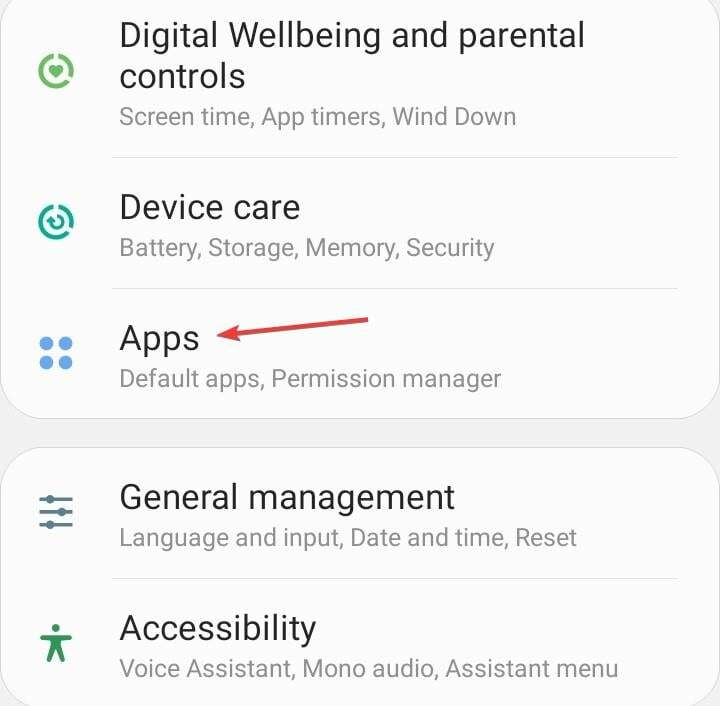
- Valige Sõnumid nimekirjast.
- Puudutage nuppu Säilitamine.
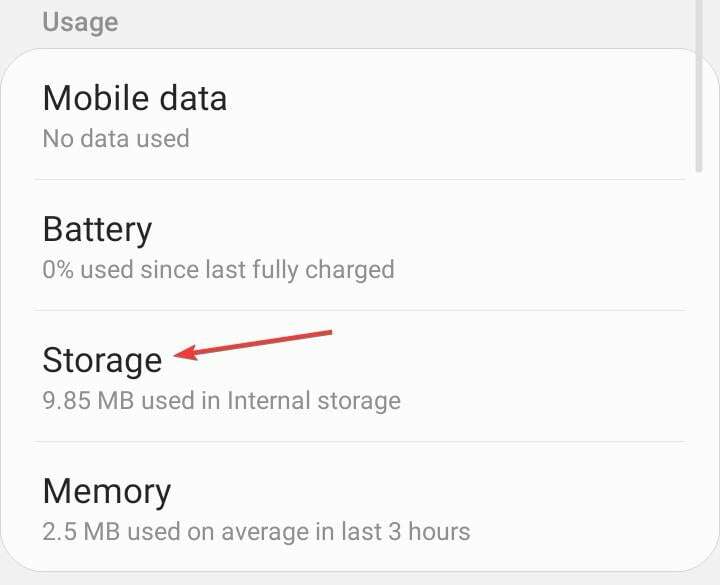
- Esiteks puudutage Kustuta andmed ja siis edasi Tühjenda vahemälu mõlema kustutamiseks.
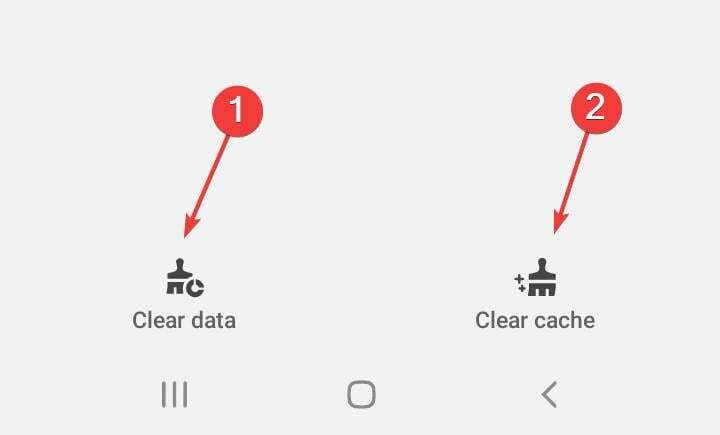
- Lõpuks kontrollige täiustusi.
6. Lähtestage võrguseaded
- Avage Android Seaded ja puudutage Üldjuhtimine.
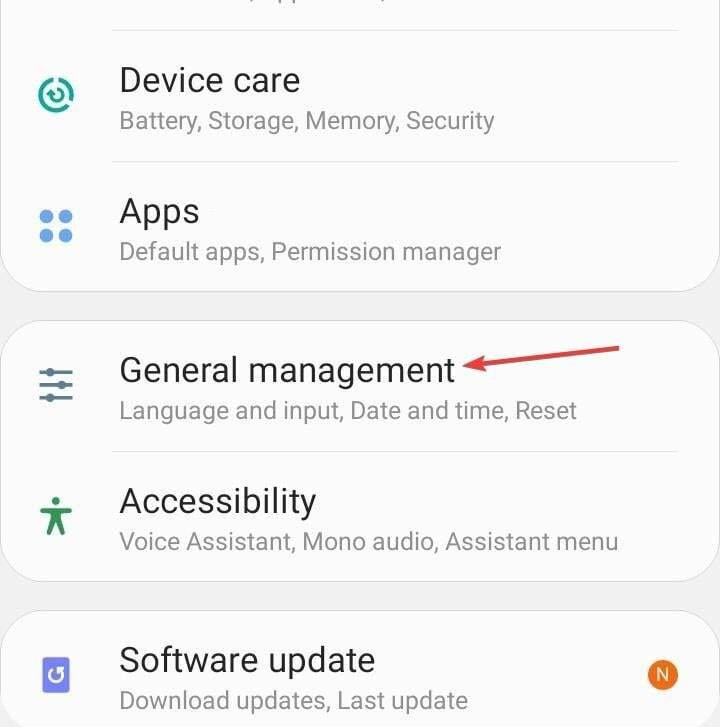
- Puudutage nuppu Lähtesta.
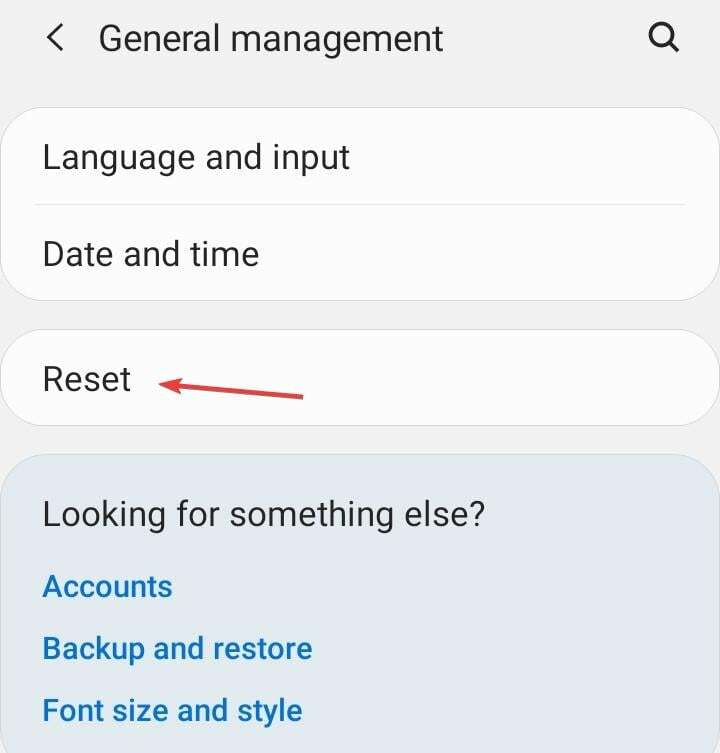
- Nüüd vali Võrguseadete lähtestamine.
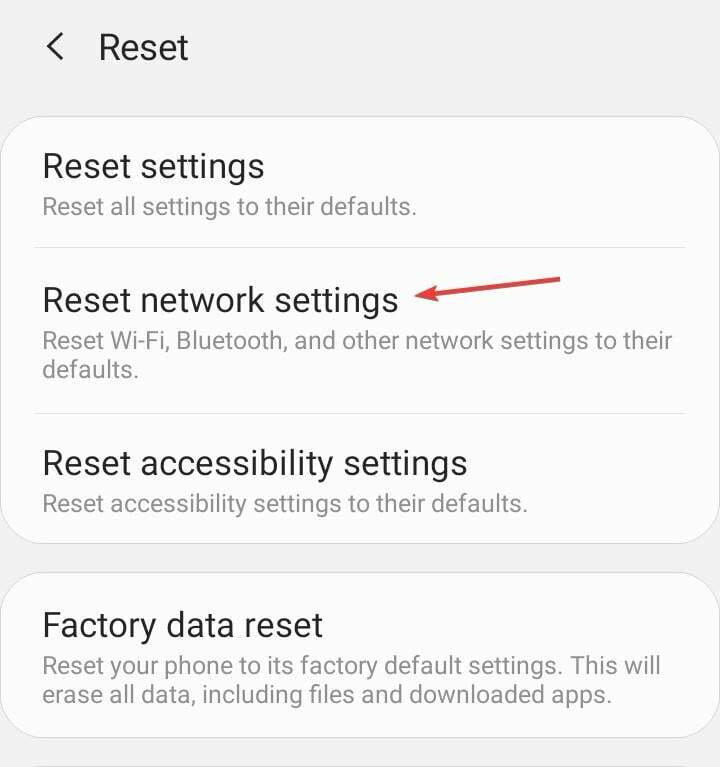
- Lõpuks puudutage nuppu Lähtesta seaded kinnitamiseks nuppu.
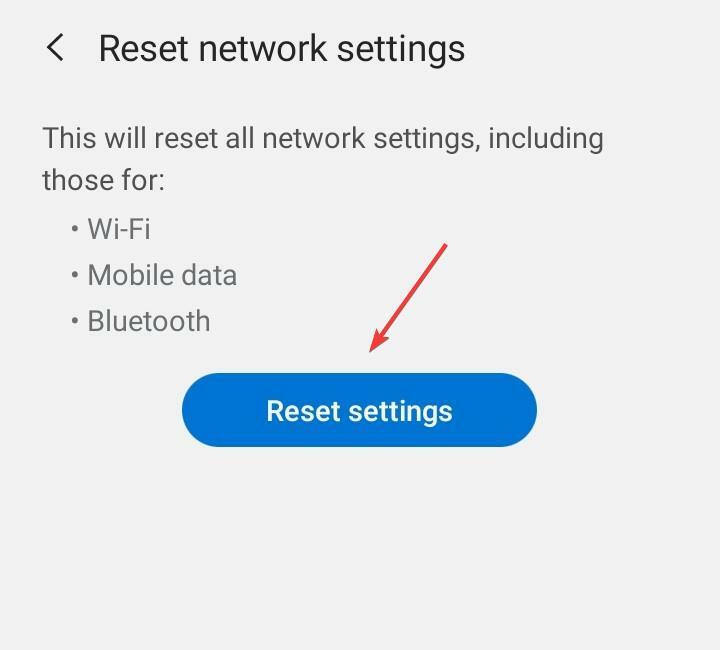
Kui seisab silmitsi EE-ga viga 0 SMS-i probleem, peaks võrguseadete lähtestamine aitama, nagu ka siis, kui kasutajad kokku puutusid T-Mobile'i viga 111.
Kui miski muu ei tööta, võite alati ühendust võtta EE toetus. Kui mõnda kriitilist seadet tuleb muuta või SIM-kaart välja vahetada, tuvastavad nad selle teie eest ja teevad selle ära.
Triviaalsed probleemid lahendatakse enamasti telefonikõne teel, samas kui keeruliste probleemide korral, eriti riistvaraga, peate külastama nende kauplust.
Kuid võite olla kindlad, selleks ajaks, kui olete meie giidi, EE, töö lõpetanud viga 0 peaks olema lõplikult kadunud! Sarnane Vodafone viga 69 SMS-probleemiga puutuvad kokku ka kasutajad Ühendkuningriigis ja kogu maailmas.
Pealegi pole süüdi ainult võrguteenuse pakkuja. Paljudel on probleeme, kui Viber ütleb, et sõnumit ei edastata.
Kui teil on küsimusi või soovite jagada, mis teie jaoks töötas, kirjutage allpool kommentaar.


